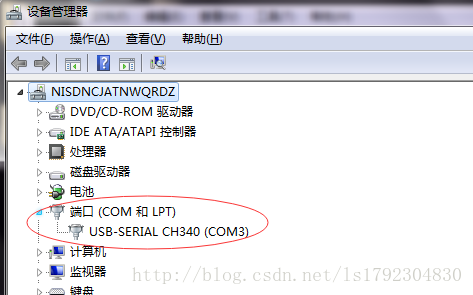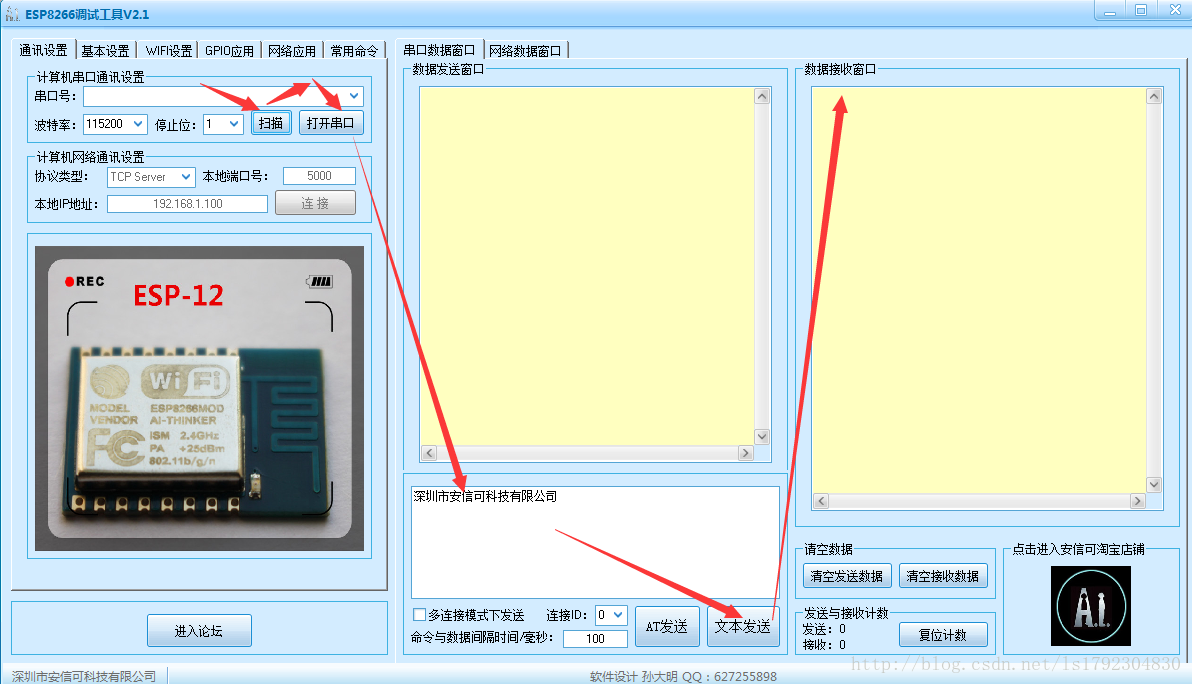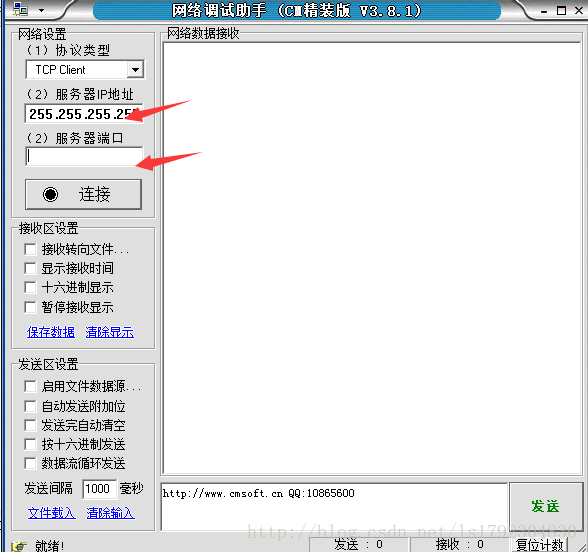ESP8266-01學習筆記01:如何使用USB轉串列埠對ESP-01進行入門除錯、燒錄韌體?
ESP8266 是一個帶完整 WiFi 功能、 同時帶一個 32bit MCU 的 SoC,可以取代原 Arduino 核心板 + WiFi 擴充套件板完成的大部分應用。
最重要的,他的價格,只有 RMB 10 塊左右,帶 1MB Flash 的模組價格,也只在 RMB 13 塊左右,批量的價格更便宜。
ESP8266 結構框圖:
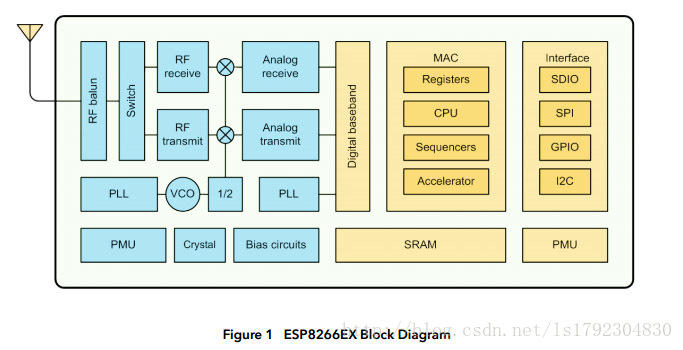
以上內容摘自http://wiki.jackslab.org/ESP8266
概述
ESP8266 系列模組是深圳市安信可科技有限公司開發的一系列基於樂鑫ESP8266的超低功耗的UART-WiFi模組的模組,可以方便地進行二次開發,接入雲端服務,實現手機3/4G全球隨時隨地的控制,加速產品原型設計。
模組核心處理器 ESP8266 在較小尺寸封裝中集成了業界領先的 Tensilica L106 超低功耗 32 位微型 MCU,帶有 16 位精簡模式,主頻支援 80 MHz 和 160 MHz,支援 RTOS,整合 Wi-Fi MAC/ BB/RF/PA/LNA,板載天線。支援標準的 IEEE802.11 b/g/n 協議,完整的 TCP/IP 協議棧。使用者可以使用該模組為現有的裝置新增聯網功能,也可以構建獨立的網路控制器。
ESP8266 是高效能無線 SOC,以最低成本提供最大實用性,為 WiFi 功能嵌入其他系統提供無限可能。
更多關於esp8266的資訊和資源可參考下面的連結:
ESP8266 系列模組專題
做個比賽需要用到ESP8266模組,雖然早就和它打過交道了,但是一直沒有深入瞭解過他,現在我準備自己玩一玩這個模組,也希望能做出來點有趣的東西,並把學習到的知識積累下來,記錄在這裡,分享給大家。
買來模組我們肯定是要先除錯一下,看看是不是好使。
工具:USB轉串列埠;杜邦線;兩節1.5V電池
(ESP8266燒錄程式連線圖)
(一)入門除錯
將所有線都連線完畢之後(現在不燒程式,進入執行模式,所以按照上圖接線的時候一定要將GPIO2和0針腳空位,一定要將GPIO2和0針腳空位,一定要將GPIO2和0針腳空位),USB轉串列埠插在電腦上,開啟裝置管理器,檢視是否掃描到埠。
注意:這個時候模組供電成功,模組開始發射WiFi,我們在電腦上搜索一下附近的WiFi將會搜尋到ESP***或者AI-THINKER***字樣的WiFi。
然後開啟串列埠除錯助手,ESP8266提供一個ESP8266除錯工具我們可以雙擊這個.exe檔案,然後進入工作介面。
我們先點選掃描,這個時候他會掃描到串列埠號,選擇我們USB轉串列埠插上之後電腦顯示的那個,我剛剛那個顯示的是COM3,所以我就需要選擇COM3,然後我們點選開啟串列埠
這樣就可以實現電腦和模組的通訊了。
在下面的輸入框輸入AT然後回車,點選文字傳送
如果模組正常,各個接線也都正常的話,資料接收視窗會返回
AT
OK
這時我們也就實現了第一步了,可以使用AT指令研究這個模組的功能了,大家可以自行閱讀AT指令集。下面的連結是一些相關資源下載地址。
ESP8266文件中心
本模組可以工作在三種模式:
1,STA
2 ,AP
3 ,AP+STA
Sta模式: Station, 類似於無線終端,sta本身並不接受無線的接入,它可以連線到AP,一般無線網絡卡即工作在該模式。
AP模式:就是和路由器一樣的功能,它自己發射WiFi,終端可以連線上它,但是他不能像sta模式那樣連線其他WiFi。
AP+STA模式:它既可以自己發射WiFi供其他終端連線,又可以做終端連線其他WiFi。
出廠設定為第三種模式!
檢視模組現在的工作模式的指令 AT+CWMODE?回車
設定模組工作模式為1/2/3的指令為 AT+CWMODE=1/2/3回車
設定WiFi模組的名字和密碼(AP模式下)
AT+CWSAP=”ESP8266”,”1234567890”,5,3回車
檢視版本的指令 AT+GMR回車
以下為 ESP8266 作為 softAP ,建立 TCP 伺服器的舉例:
設定 WiFi 模式 :
AT+CWMODE=3回車 // softAP+station mode
設定為允許多連線:
AT+CIPMUX=1回車
建立 TCP server:
AT+CIPSERVER=1回車 // 預設埠default port = 333
PC 連入 ESP8266 softAP,PC 作 TCP client 連線裝置。開啟網路除錯助手
輸入ESP8266IP 192.168.4.1和埠號333,點選連線,輸入資訊傳送過去,串列埠除錯助手哪裡的接受視窗會顯示我們這邊傳送的資訊。
設定埠的指令:
傳送命令:AT+CIPSERVER=1,8080(設定指令)
(二)燒錄韌體
燒錄的準備工作:
按照上面的燒錄接線圖將所有的線都接好(一定不要忘記將GPIO2接3v3將GPIO0針腳接GND)
開啟燒錄軟體:
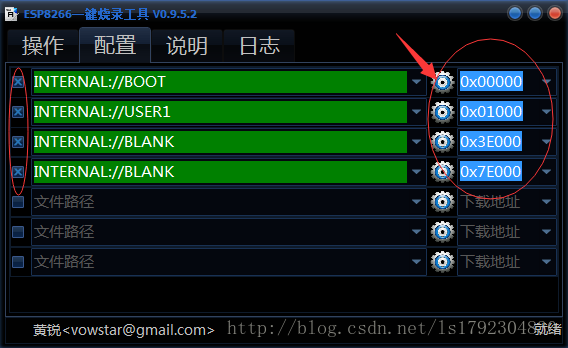
點選右面那個齒輪選擇要燒錄的檔案,對應好後面的數值,如果只燒錄0x0000這一個檔案,那麼將左面方框的×去掉。設定好之後,點選操作,選擇串列埠,一鍵燒錄
使用過程中,我發現頻繁的插拔杜邦線很煩人,所以找傑哥給我焊了一個底座,這樣執行的時候將模組、USB To TTL和獨立電源直接插在上面就搞定了,燒錄的時候需要再額外查兩個杜邦線,還是很方便的,下面上圖:
【注】頻繁的插拔USB可能會導致電腦的USB介面假死,這時候你開啟裝置管理器,找到相應的驅動,解除安裝之後重啟電腦就好了。